Étape 1
Ouvrir une
nouvelle image transparente de 800 x 500 pixels
Appliquer le dégradé
Étape 2
Palette Styles et Textures
Couleur Premier
plan
Cliquez sur le petit carré de la couleur
unie
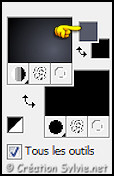
Nouvelle couleur
Premier plan = #FFFFFF
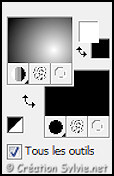
Votre dégradé
changera également de couleur
Étape 3
Calques - Nouveau calque raster
Outil
Sélection – Rectangle
Dans la barre d'outil,
cliquez sur l'icône Sélection personnalisée


Appliquer le dégradé
Sélections - Tout désélectionner
Effets -
Modules externes - AP 01 [Innovations] - Lines –
SilverLining
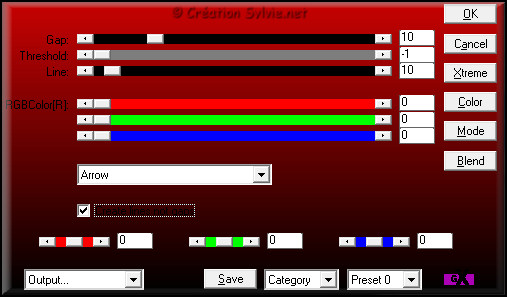
Effets - Effets géométriques
– Inclinaison
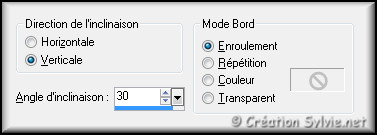
Étape 4
Calques – Dupliquer
Image – Miroir
Calques - Fusionner - Fusionner avec le calque de
dessous
Palette des calques
Changer le
mode Mélange pour Recouvrement
Étape 5
Calques – Dupliquer
Effets - Effets
d'image – Décalage
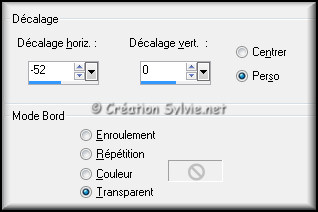
Palette des calques
Réduire l'opacité à 24
Étape 6
Palette des calques
Activer le calque
Raster 2
Calques – Dupliquer
Effets - Effets d'image – Décalage
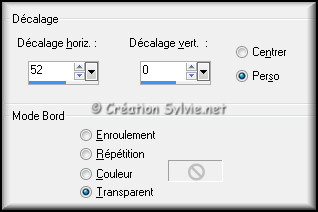
Palette des calques
Réduire l'opacité à 20
Calques - Fusionner - Fusionner les calques
visibles
Étape 7
Palette Styles et Textures
Nouvelle couleur
Arrière-plan = #acb0c9
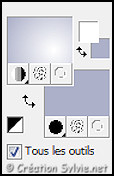
Étape 8
Calques - Nouveau calque raster
Outil
Sélection – Rectangle
Dans la barre d'outil,
cliquez sur l'icône Sélection personnalisée

Appliquer la couleur Arrière-plan (bouton
droit de la souris)
Sélections - Tout
désélectionner
Effets - Effets de texture –
Stores
Couleur #000000

Étape 9
Ouvrir le tube cas_Choices_Deco1
Édition –
Copier
Retourner à votre tag
Édition -
Coller comme nouveau calque
Ne pas déplacer.
Il est au bon endroit
Calques - Fusionner -
Fusionner avec le calque de dessous
Palette
des calques
Réduire l'opacité à 55
Étape 10
Ouvrir le tube cas_Choices_Deco2
Édition –
Copier
Retourner à votre tag
Édition -
Coller comme nouveau calque
Effets - Effets
d'image – Décalage
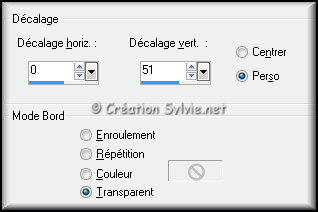
Réglage - Netteté –
Netteté
Palette des calques
Réduire
l'opacité à 80
Étape 11
Ouvrir le tube cas_Choices_Deco3
Édition –
Copier
Retourner à votre tag
Édition -
Coller comme nouveau calque
Effets - Effets
d'image – Décalage
Réglage - Netteté –
Davantage de netteté
Palette des calques
Réduire l'opacité à 75
Étape 12
Palette des calques
Activer le calque
en bas de la pile (Fusionné)
Ouvrir le tube cas_Choices_Deco4
Édition – Copier
Retourner à votre tag
Édition - Coller comme nouveau calque
Effets - Effets d'image – Décalage
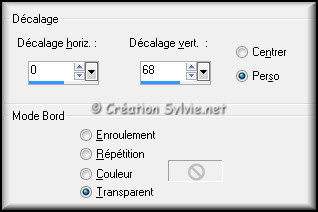
Palette des calques
Changer le mode Mélange
pour Recouvrement
Réduire l'opacité à 32
Étape 13
Palette Styles et Textures
Couleur Premier
plan
Cliquez sur le petit carré de la couleur
unie
Nouvelle couleur Premier plan = #000000
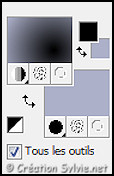
Votre dégradé changera également de couleur
Étape 14
Calques - Nouveau calque raster
Sélections - Charger/enregistrer une sélection -
Charger la sélection à partir du disque
Sélectionner la sélection cas_Choices_Selection1
et cliquez sur Charger
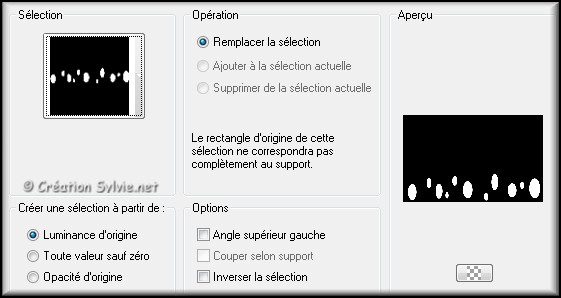
Appliquer
le dégradé
Sélections - Tout
désélectionner
Effets - Modules externes –
Mura's Meister - Perspective Tiling
Couleur
#000000
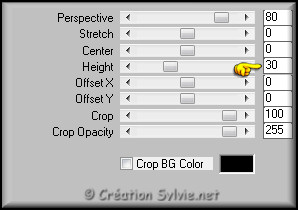
Palette des calques
Réduire l'opacité à 44
Étape 15
Palette des calques
Activer le calque
en haut de la pile (Raster 3)
Palette Styles et Textures
Cliquer sur les petites flèches pour inverser les
couleurs
Le dégradé se retrouvera en
Arrière-plan
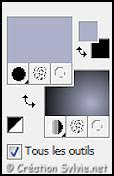
Étape 16
Calques - Nouveau calque raster
Outil
Sélection – Rectangle
Dans la barre d'outil,
cliquez sur l'icône Sélection personnalisée

Appliquer le dégradé (bouton droit de la
souris)
Sélections - Tout désélectionner
Effets – Effets de bords – Accentuer davantage
Effets - Effets de distorsion – Vent
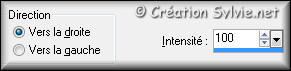
Répéter l'effet Vent une autre fois avec la
même configuration
Palette des calques
Réduire l'opacité à 55
Étape 17
Calques – Dupliquer
Image – Miroir
Effets - Effets d'image – Décalage
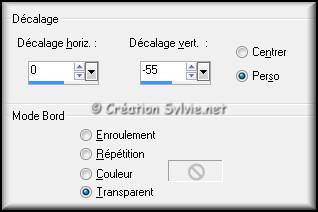
Calques - Fusionner - Fusionner les calques
visibles
Étape 18
Ouvrir le tube Liza tube Tulips
Édition –
Copier
Retourner à votre tag
Édition - Coller
comme nouveau calque
Image –
Redimensionner
Décochez Redimensionner
tous les calques
Redimensionner 2 fois à
50%
Effets – Effets d'image – Décalage
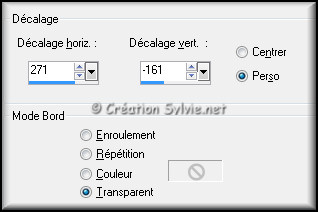
Effets - Effets 3D - Ombre portée
Couleur #000000
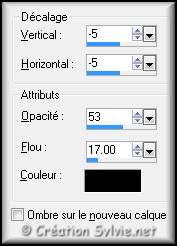
Étape 19
Calques –
Dupliquer
Image – Miroir
Image
– Redimensionner
Décochez
Redimensionner tous les calques
Redimensionner à
65%
Effets – Effets d'image – Décalage
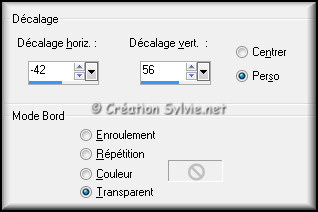
Palette des calques
Réduire l'opacité à 75
Étape 20
Ouvrir le tube
1Patries_VR316-minidressboots&pet-25-10-10
Édition – Copier
Retourner à votre tag
Édition - Coller comme nouveau calque
Image – Redimensionner
Décochez
Redimensionner tous les calques
Redimensionner à
85%
Effets - Effets d'image – Décalage
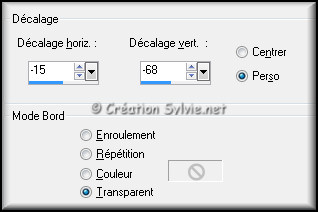
Effets - Effets 3D - Ombre portée
Couleur #000000
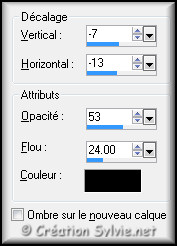
Étape 21
Ouvrir le tube cas_Choices_Deco5
Édition –
Copier
Retourner à votre tag
Édition -
Coller comme nouveau calque
Effets - Effets
d'image – Décalage
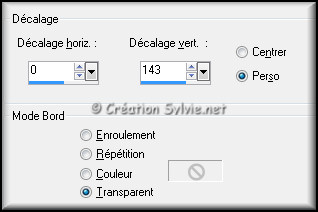
Effets - Effets 3D
- Ombre portée
Couleur #000000
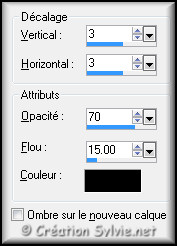
Étape 22
Calques - Fusionner - Fusionner tous les calques
Image – Ajouter des bordures – Symétrique coché
Taille de 1 pixel = Couleur #acb0c9
(Premier plan)
Taille de 15 pixels = Couleur
#000000
Taille de 1 pixel = Couleur
#acb0c9 (Premier plan)
Taille de 40 pixels
= Couleur #000000
Étape 23
Ouvrir le tube cas_Choices_Deco6
Édition –
Copier
Retourner à votre tag
Édition -
Coller comme nouveau calque
Ne pas déplacer.
Il est au bon endroit